
Ako ste upravo kupili bilo koji višenamjenski pisač EPSON Stylus CX7300, a još ga niste povezali s računalom, najvjerojatnije ćete trebati instalirati odgovarajuće upravljačke programe kako biste osigurali ispravnu interakciju hardvera s vašim operativnim sustavom. To je potrebno za slanje dokumenata na ispis i primanje slika sa skenera. Te datoteke možete instalirati službenim metodama i metodama trećih strana. Sve ćemo ih analizirati u okviru današnjeg članka.
Preuzimanje upravljačkih programa za višenamjenski uređaj EPSON Stylus CX7300
Svaka od dolje navedenih metoda pretpostavlja automatsko dodavanje datoteka u operativni sustav, jer korisnik treba samo preuzeti instalacijski program koji će obaviti glavni posao. Može se dobiti iz različitih izvora, a kada koristite standardni Windows alat, nećete morati ništa dodatno preuzeti. Razmotrimo sve ove opcije redom, počevši od službenih od Epsona.
1. način: Stranica za podršku na web mjestu Epson
Prvo vam predlažemo da se upoznate sa službenom web stranicom tvrtke Epson, na kojoj programeri objavljuju datoteke upravljačkih programa i pomoćnog softvera za sve svoje podržane proizvode. Što se tiče modela EPSON Stylus CX7300, ova metoda se koristi za pretraživanje i preuzimanje softvera kako slijedi:
Idite na službeno web mjesto tvrtke Epson
- Koristite vezu ili sami pronađite glavnu stranicu Epsonovog web mjesta, gdje ćete otići do odjeljka "Upravljački programi i podrška".
- U redu "Pretraživanje po imenu ili simboličkom kodu uređaja" unesite naziv modela i prijeđite na prikazani rezultat.
- Na stranici proizvoda primijetit ćete dvije različite kategorije: "Vozači, komunalne usluge" i "Softver"... Prva sadrži sve datoteke potrebne za ispravni rad uređaja, a druga sadrži pomoćne programe s grafičkim sučeljem. Mogu se koristiti za slanje dokumenata za ispis ili pregled slike sa skenera. Predlažemo da započnete s vozačima, pa proširite odgovarajuću kategoriju.
- Zatim samostalno odredite verziju operativnog sustava koji se koristi, uzimajući u obzir njegovu bitnost.
- Prikazat će se samo jedna opcija "Upravljački program pisača"... pritisni "Preuzimanje datoteka"za početak preuzimanja.
- Pričekajte da se katalog završi s učitavanjem i pokrenite ga putem bilo kojeg prikladnog arhivatora.
- Sadržat će samo jedan EXE objekt koji morate otvoriti.
- pritisni "Postaviti" i pričekajte kraj instalacije. Poruka koja se pojavi na ekranu obavijestit će vas o tome.
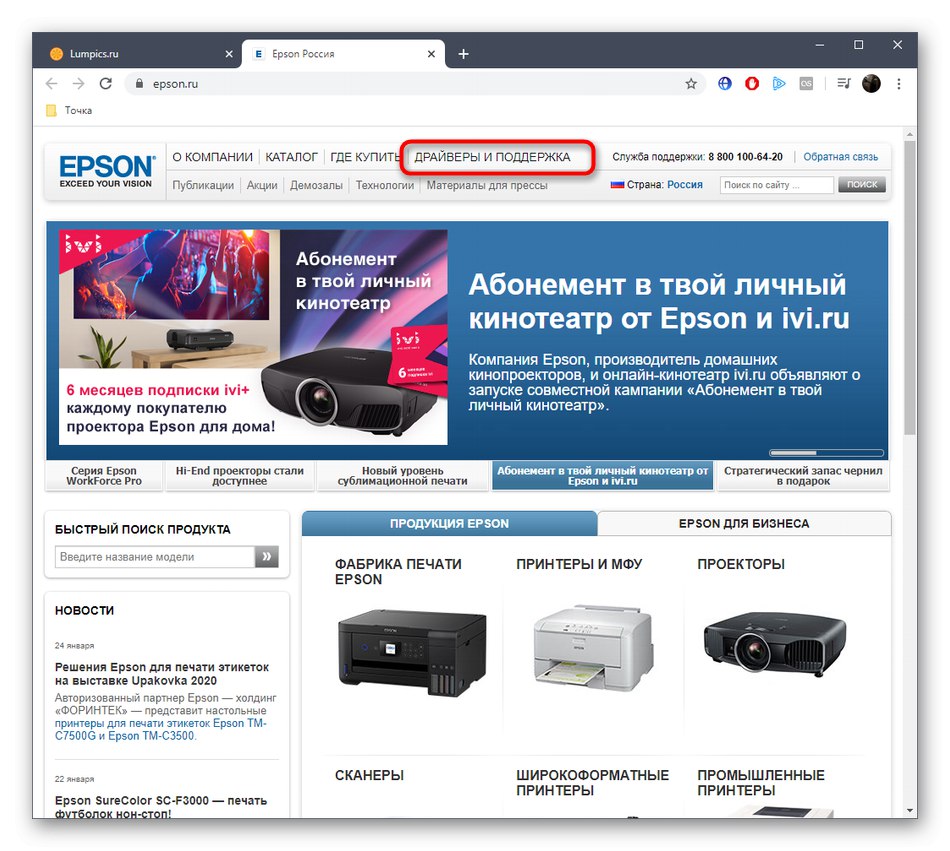
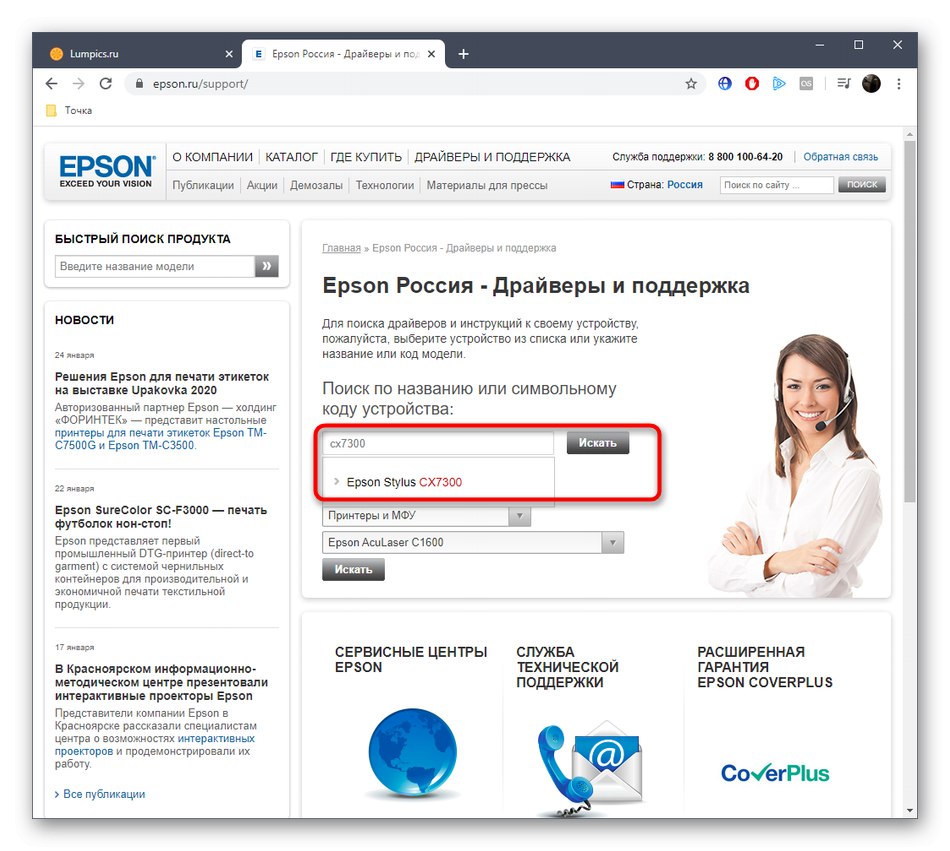
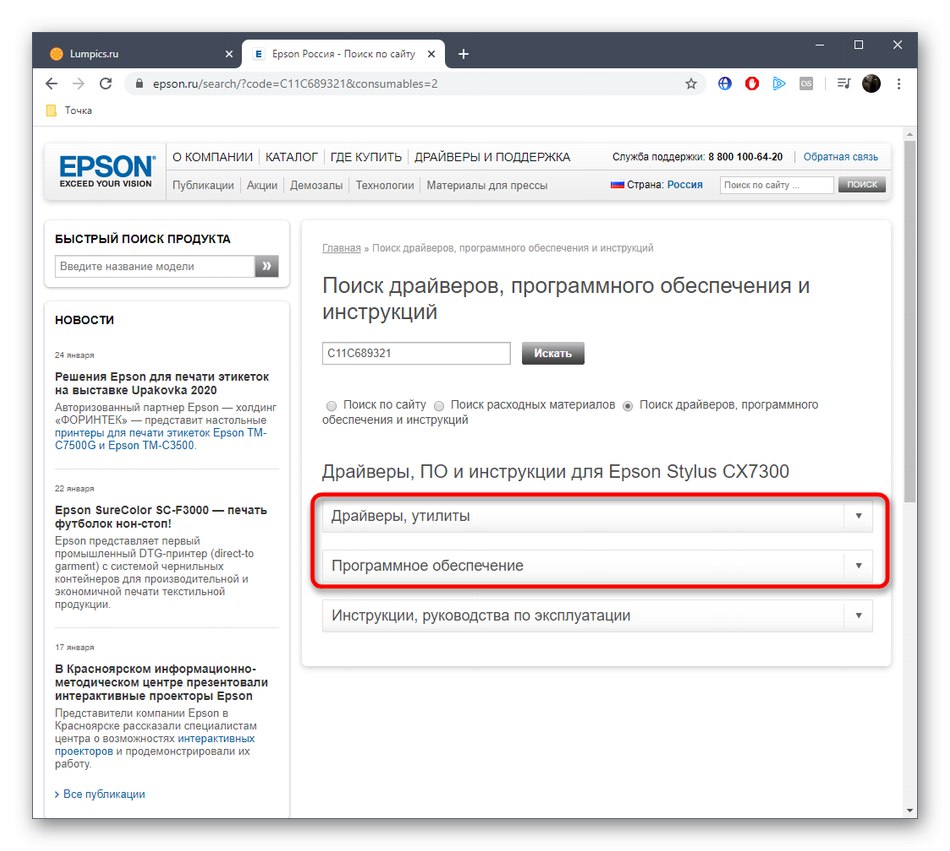
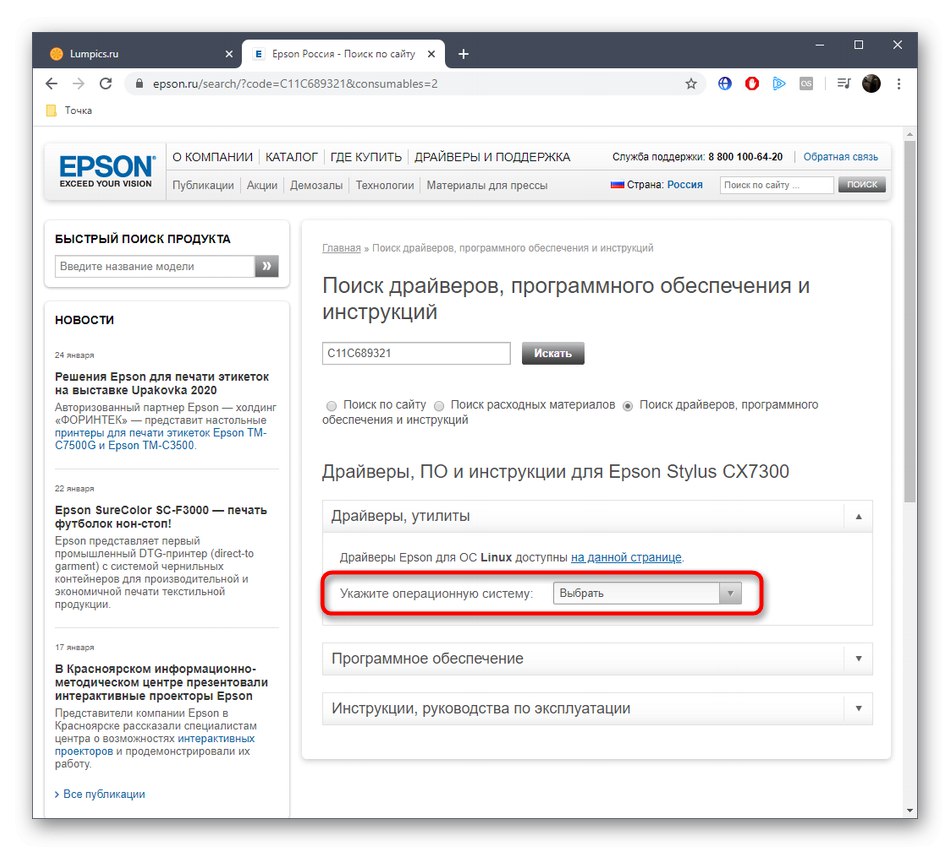
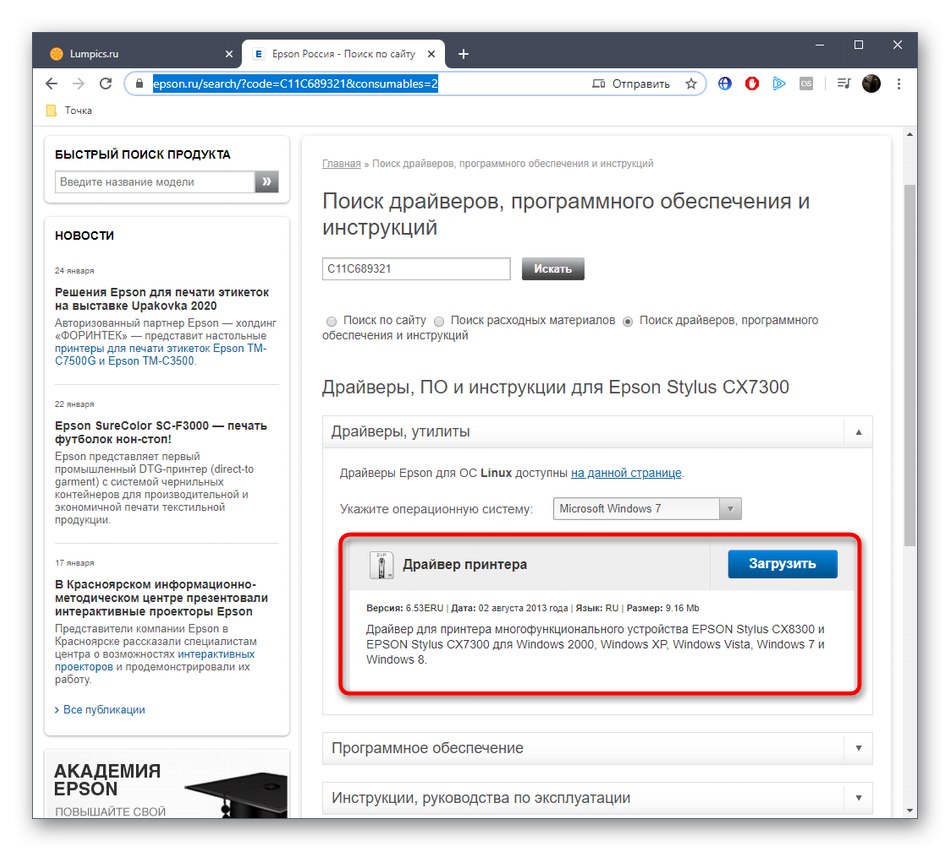
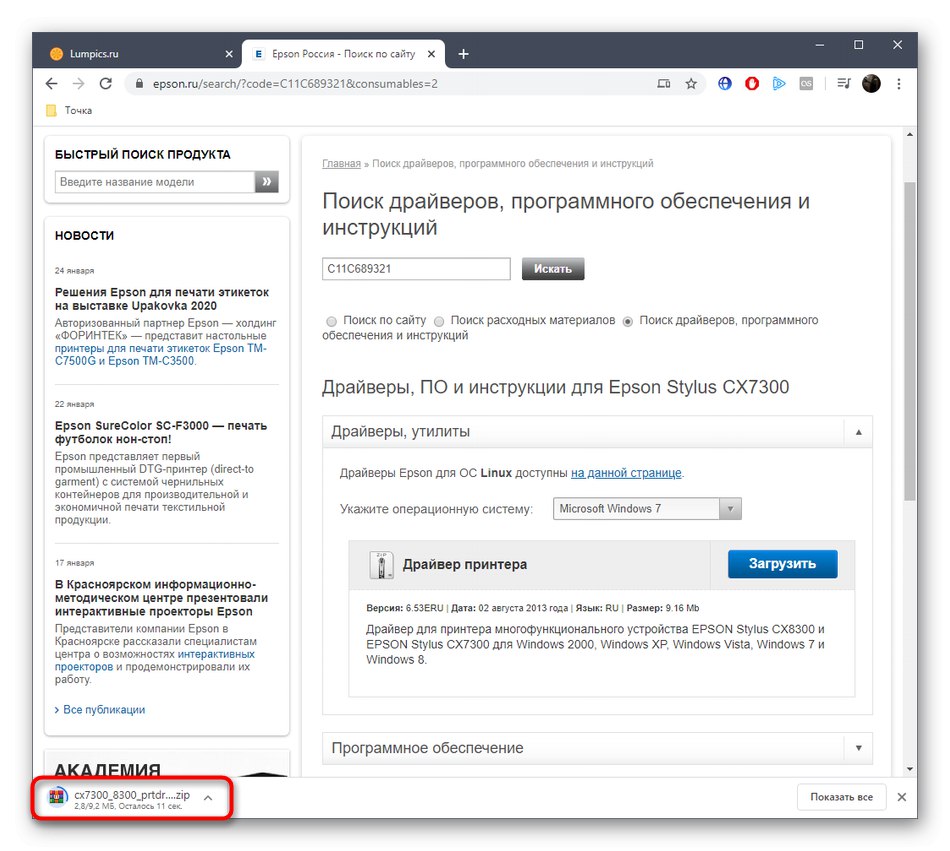
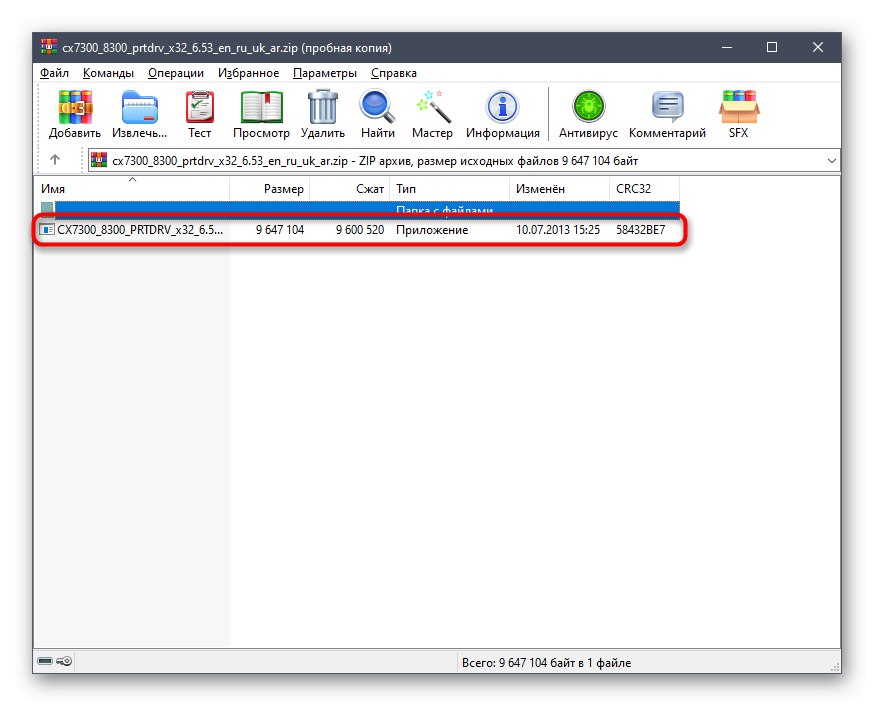
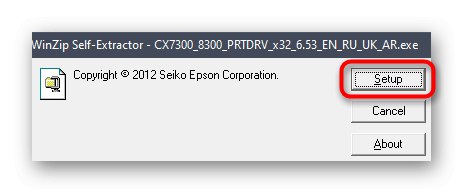
Sada obratite pažnju na popis "Upravljački programi i skeneri" na Windowsima. Trebao bi se pojaviti model višenamjenskog uređaja koji se danas razmatra. Ako se to ne dogodi, ponovno spojite hardver ili ga ponovno pokrenite. Nakon toga možete sigurno započeti ispis ili skeniranje.
2. metoda: Epson Software Updater
Epson se pobrinuo za potrošače markiranih proizvoda i stvorio zasebni uslužni program čija je glavna svrha automatsko ažuriranje upravljačkih programa otkrivene opreme. Savjetujemo vam da obratite pažnju na ovu metodu svim onim korisnicima koji iz nekog razloga ne odgovaraju prvoj opciji ili koji se čine previše složenima.
Idite na preuzimanje programa Epson Software Updater sa službenog web mjesta
- Idite na stranicu za preuzimanje programa Epson Software Updater klikom na gornju vezu. Eto, započnite s preuzimanjem ovog softvera.
- Pokrenite rezultirajuću izvršnu datoteku kroz odjeljak "Preuzimanja" u pregledniku ili mapi u koju je preuzet.
- Potvrdite pravila ugovora o licenci označavanjem polja "Slažem se"a zatim kliknite gumb "U REDU".
- Nakon toga započet će postupak instalacije uslužnog programa. Ne zatvarajte ovaj prozor i pričekajte da se program pokrene.
- Tamo, na popisu otkrivenih uređaja, provjerite je li program otkrio EPSON Stylus CX7300.
- Označite markerom da biste po potrebi ažurirali upravljačke programe i pomoćne programe, a zatim kliknite na "Instalirati".
- Ponovno potvrdite uvjete ugovora o licenci.
- Pročitajte pravila instalacije i započnite ovaj postupak.
- Operacija ne traje puno vremena, a kad završi, kliknite gumb "Završi".
- Potvrdite obavijest o uspješnom ažuriranju softverskih komponenti i možete zatvoriti ovaj prozor.
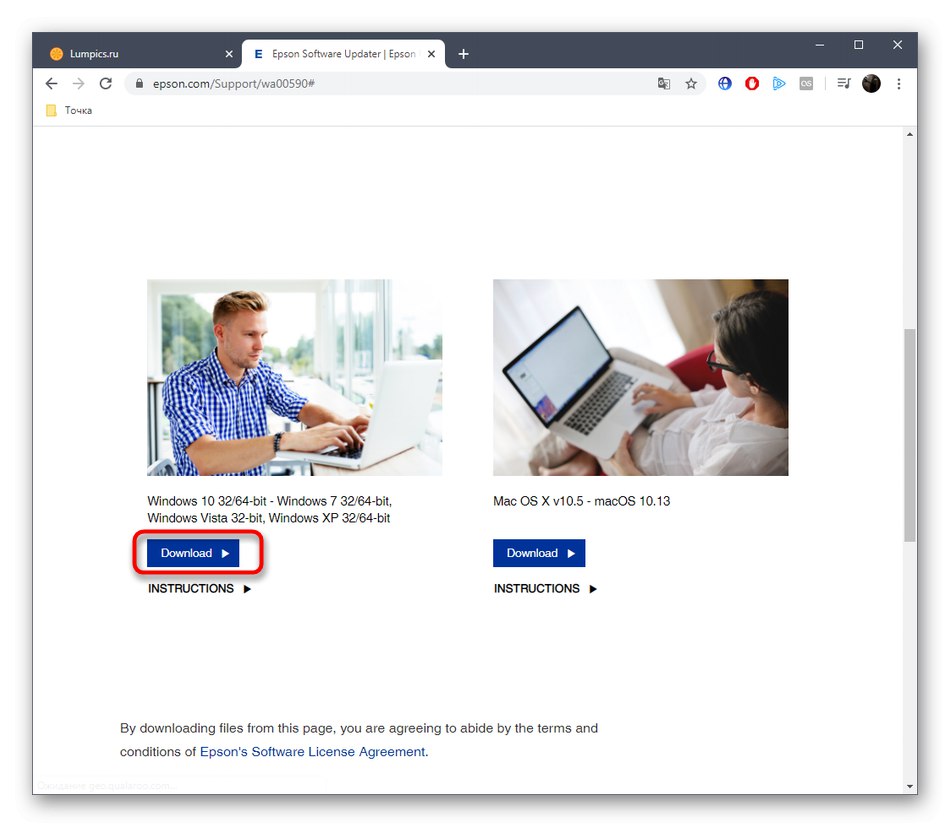
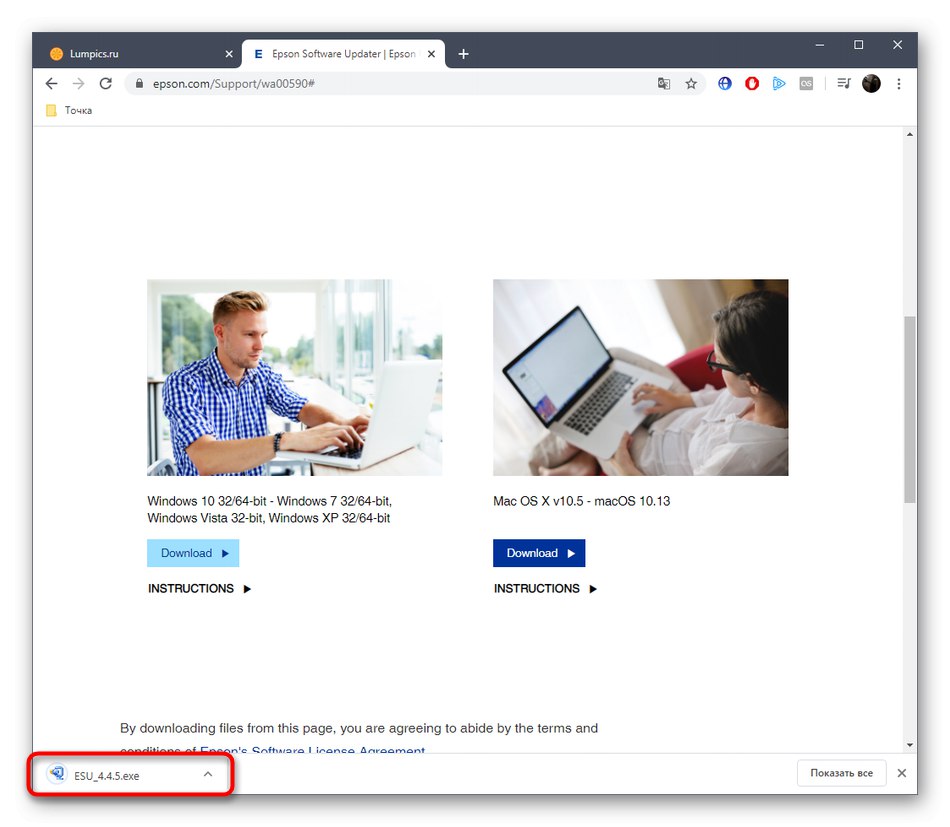
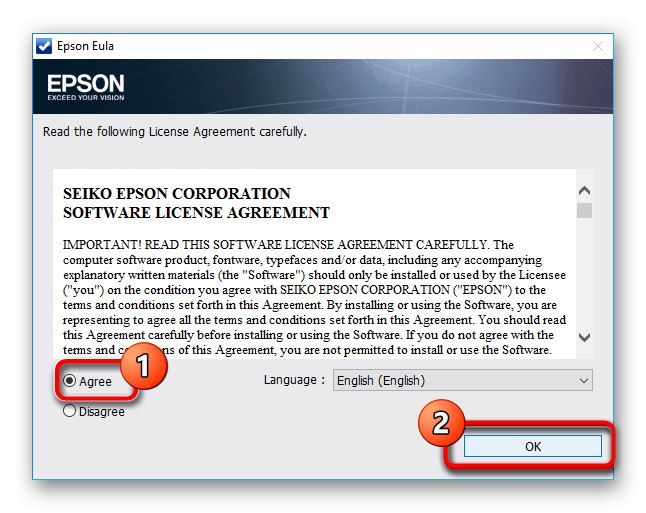
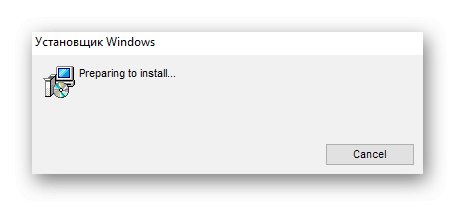
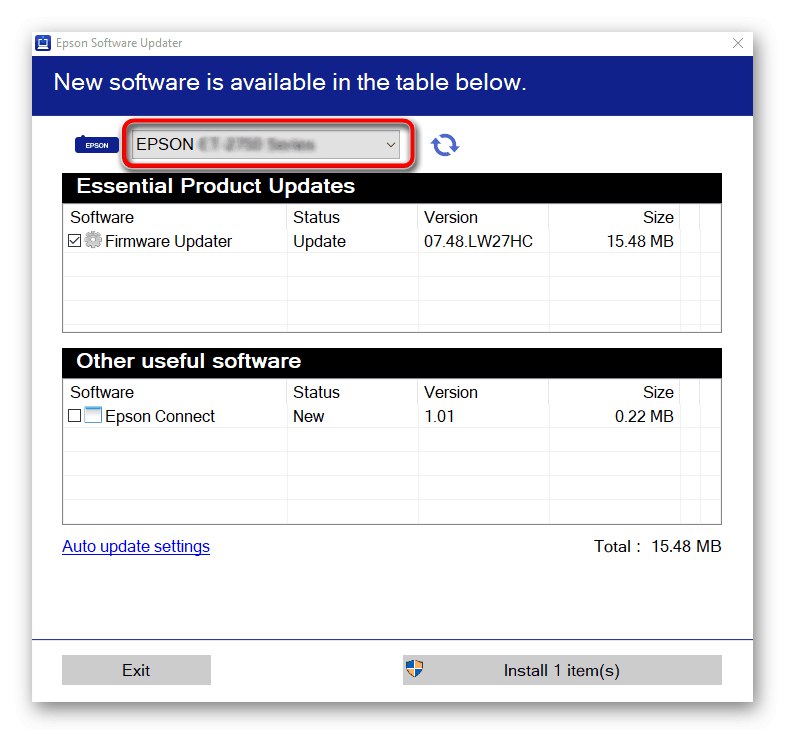
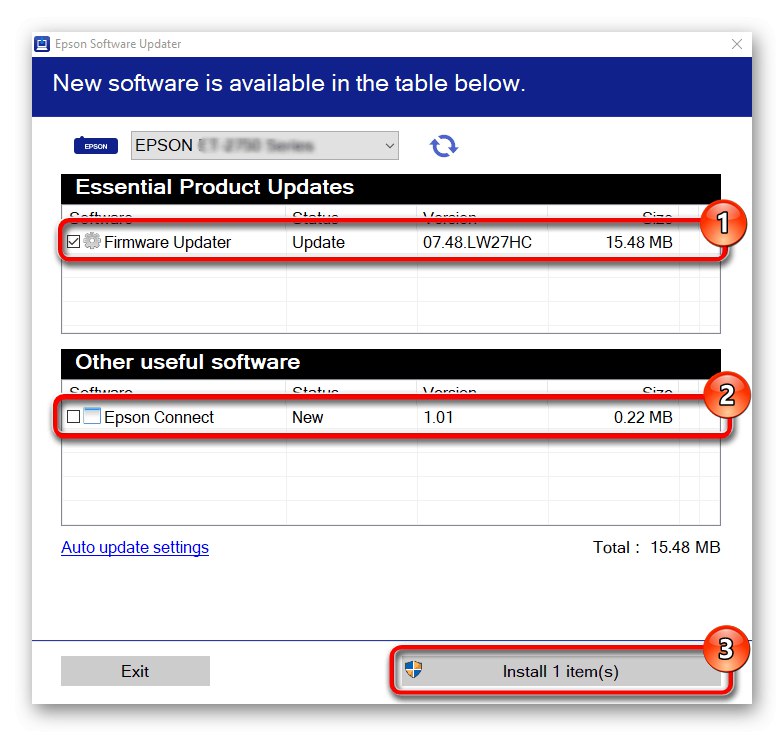
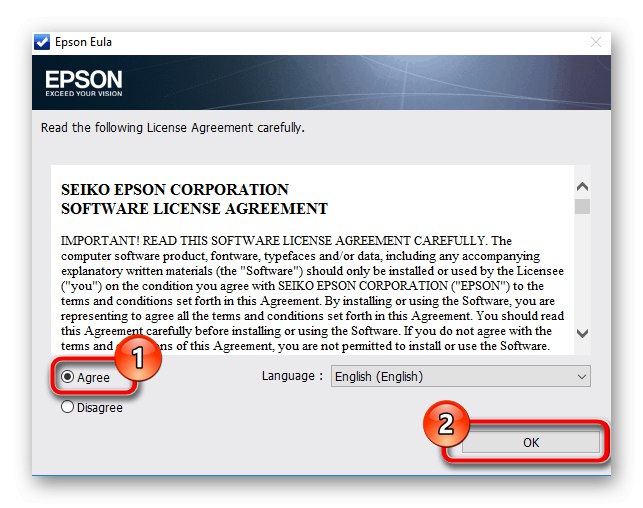
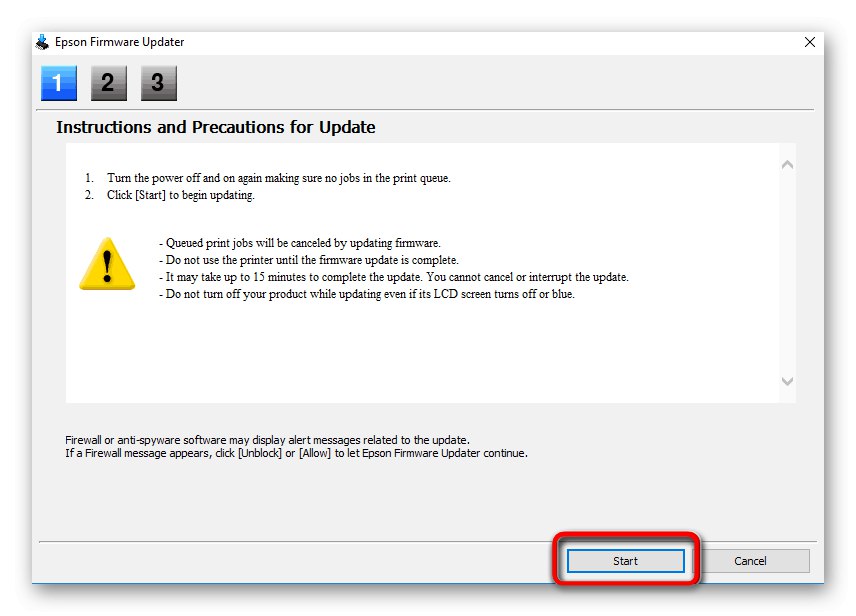
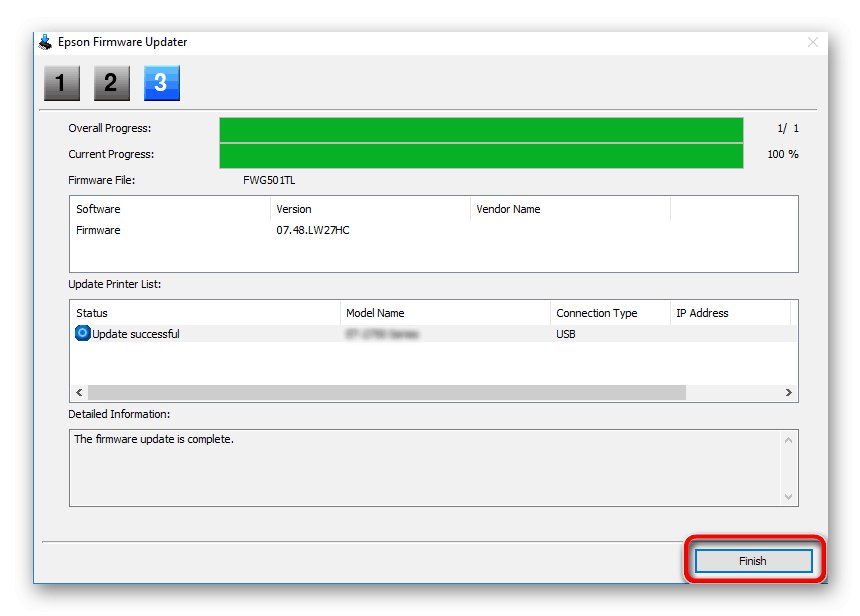
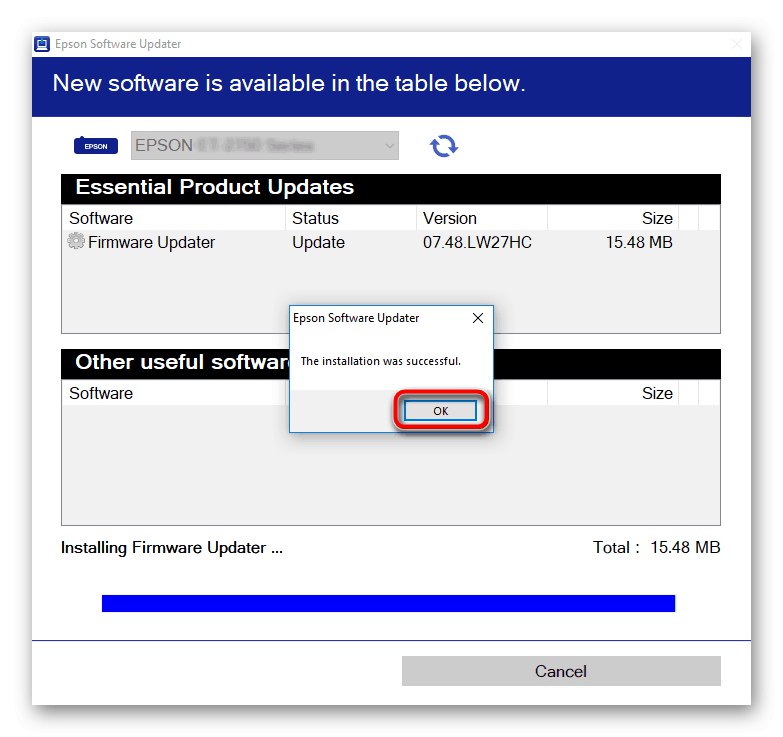
Ne deinstalirajte Epson Software Updater ako u budućnosti želite brzo instalirati ažuriranja za svu povezanu opremu ove tvrtke. Morat ćete pokrenuti ovaj program i izvršiti potpuno iste korake koje smo gore opisali.
3. metoda: pomoćni programi trećih strana
Nažalost, ne mogu svi korisnici koji žele ažurirati svoje upravljačke programe u automatskom načinu rada koristiti upravo opisani uslužni program. U takvim biste slučajevima trebali obratiti pažnju na softver drugih programera. Obično se koristi za dobivanje upravljačkih programa za ugrađene komponente, ali takve aplikacije također ispravno rade s perifernim uređajima. To možete provjeriti proučavanjem zasebnog materijala na našoj web stranici, gdje kao primjer DriverPack rješenje zakazan je postupak ažuriranja upravljačkih programa.
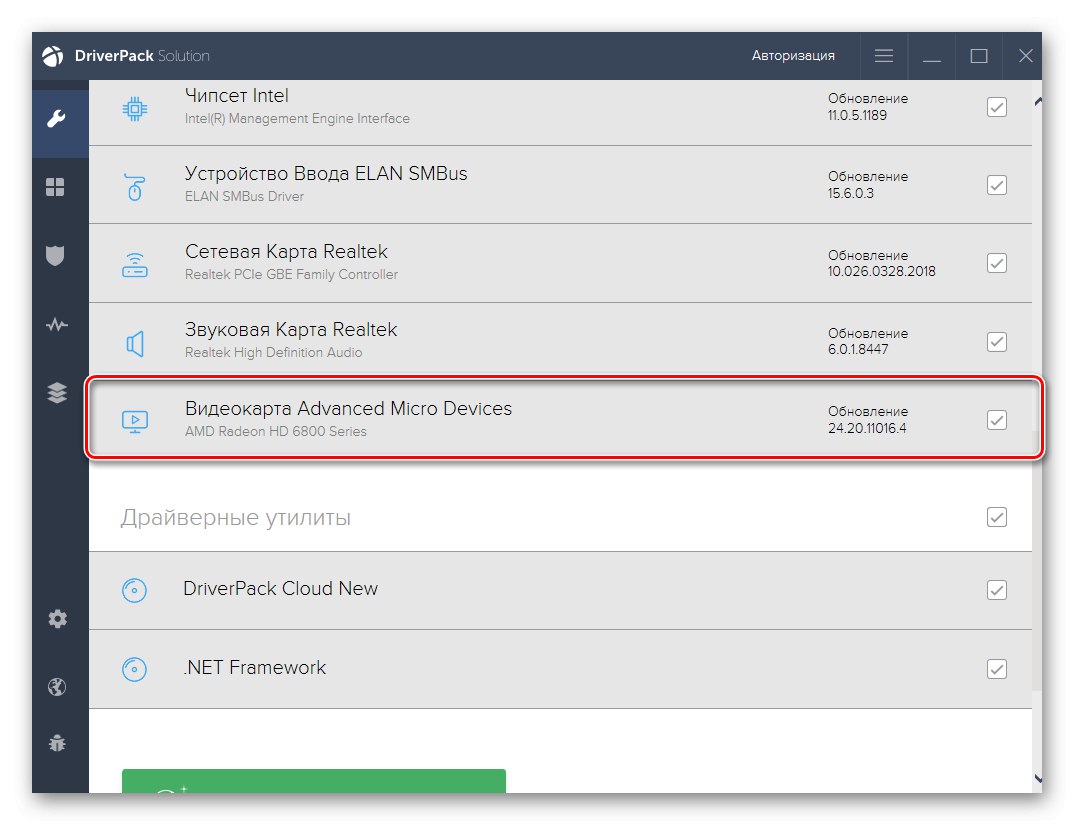
Više detalja: Instaliranje upravljačkih programa putem DriverPack Solution
Sad kad znate da postoji ogromna količina pomoćnog softvera koji automatski instalira sve upravljačke programe koji nedostaju, uključujući datoteke multifunkcionalnog uređaja EPSON Stylus CX7300, vrijeme je da odaberete optimalnu aplikaciju. Naravno, možete koristiti gornji program, ali on nije prikladan za sve korisnike iz različitih razloga. Savjetujemo vam da proučite još jedan pregled na našoj web stranici, gdje su detaljno opisani gotovo svi popularni predstavnici takvog softvera.
Više detalja: Najbolji softver za instaliranje upravljačkih programa
Metoda 4: Jedinstveni identifikator za Stylus CX7300
Neki korisnici znaju da za svaki pisač ili drugu perifernu opremu i ugrađene komponente programeri kreiraju jedinstveni softverski identifikator koji identificira sam model uređaja. Za EPSON Stylus CX7300 koji danas razmatramo, izgleda ovako:
USBPRINTEPSONSTYLUS_CX730070CF
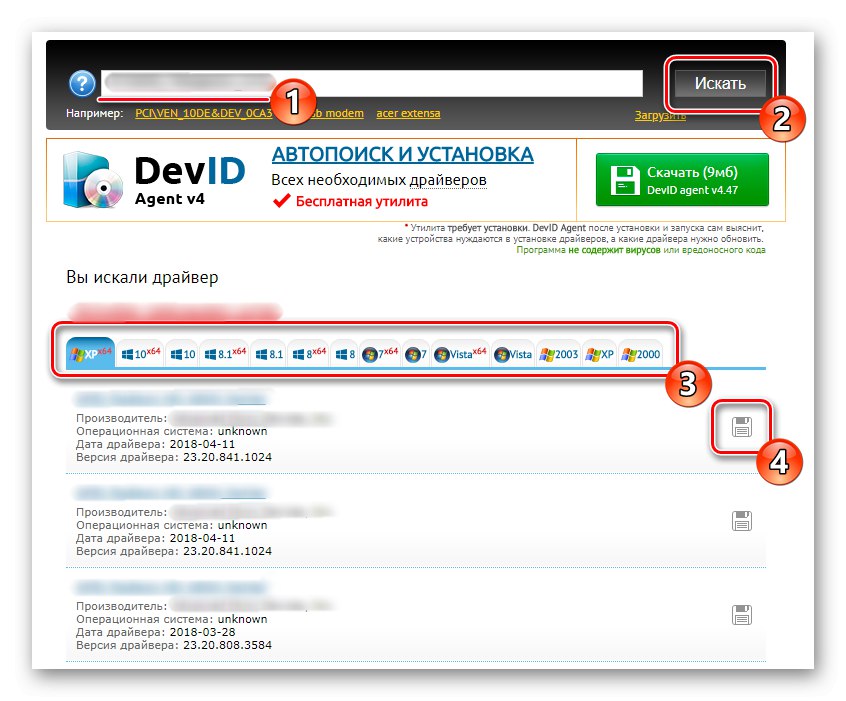
U većini slučajeva prosječnog korisnika nije briga za ovaj identifikator, ali može biti koristan u slučajevima kada trebate pronaći prikladne upravljačke programe koji će biti 100% kompatibilni. Zbog toga je prepoznat kod koji vidite gore. Nadalje, ostaje ga koristiti samo na jednom od posebnih mjesta, o kojima se govori u našem drugom vodiču na donjoj poveznici.
Više detalja: Kako pronaći vozača putem osobne iskaznice
5. metoda: Ugrađeni Windows alat
Metodu s ugrađenom funkcionalnošću sustava Windows stavili smo na posljednje mjesto jer ne postoje jamstva da će EPSON Stylus CX7300 nakon instalacije upravljačkih programa ovom metodom svoj zadatak izvršiti u potpunosti ispravno. To je zbog činjenice da se korišteni alat nudi za preuzimanje upravljačkog programa samo za prethodne verzije serije MFP, no oni moraju biti kompatibilni s onom koja se danas razmatra, pa ima smisla isprobati ovu opciju.
- Otkriti "Početak" i idite u "Opcije"... Za vlasnike sustava Windows 7 ovdje biste trebali odabrati stavku "Uređaji i pisači", a zatim kliknite gumb u prozoru koji se otvori "Instaliraj pisač".
- Na jelovniku "Opcije" ići "Uređaji" i u lijevom oknu odaberite "Pisači i skeneri".
- Kliknite lijevu tipku miša na naljepnicu Dodajte pisač ili skener.
- Nakon nekoliko sekundi provjere, kliknite vezu koja je odgovorna za prijelaz na ručnu instalaciju upravljačkih programa.
- U prozoru koji se otvori označite zadnju stavku markerom i krenite dalje.
- Upotrijebite trenutni port ili stvorite novi ako je potrebno.
- U početku traženi model neće biti prisutan u tablici, pa ga ažurirajte putem Windows Update.
- Nakon nekoliko minuta skeniranja, popis će se promijeniti. Označite Epson Sylus CX6600 (M) i nastavite.
- Unesite najbolje ime za svoj uređaj.U idealnom slučaju možete ga zamijeniti za EPSON Stylus CX7300 kako biste izbjegli zabunu.
- Pričekajte da instalacija završi. Taj će postupak trajati doslovno jednu minutu.
- Tada možete podijeliti pisač.
- Na kraju, ugrađeni alat traži da postavite zadani uređaj i ispišete probnu stranicu. Učinite to ako je potrebno.
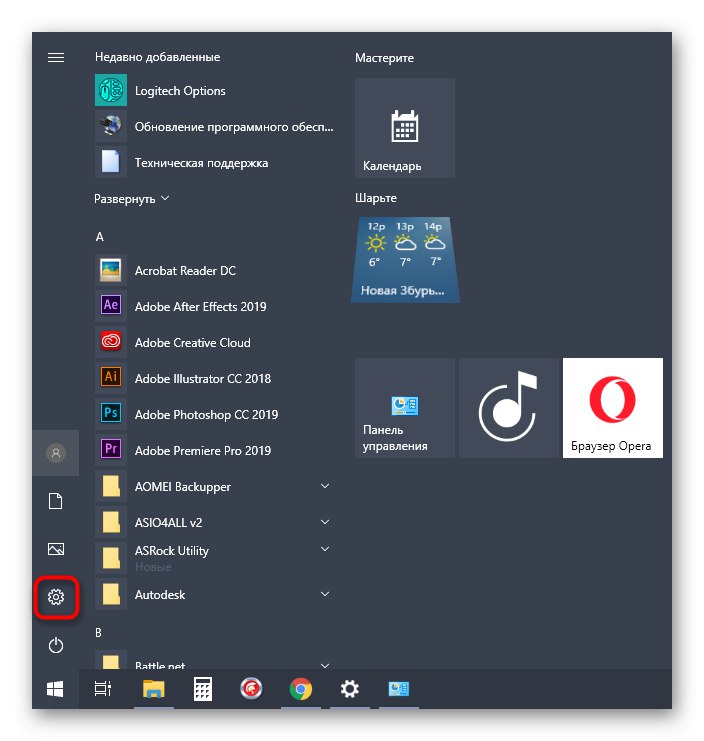
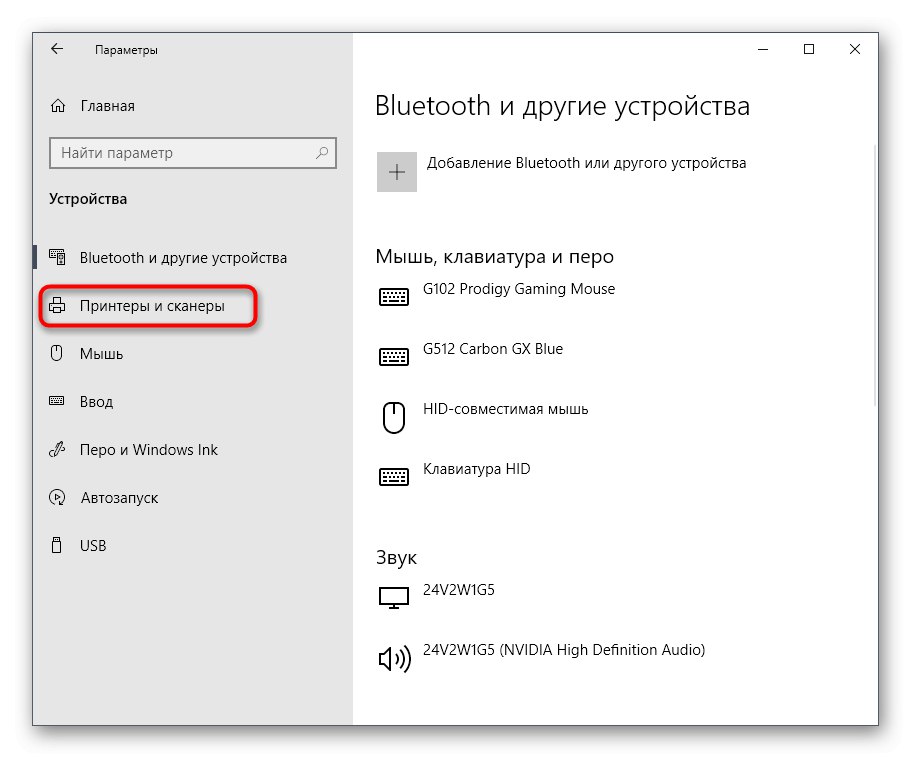
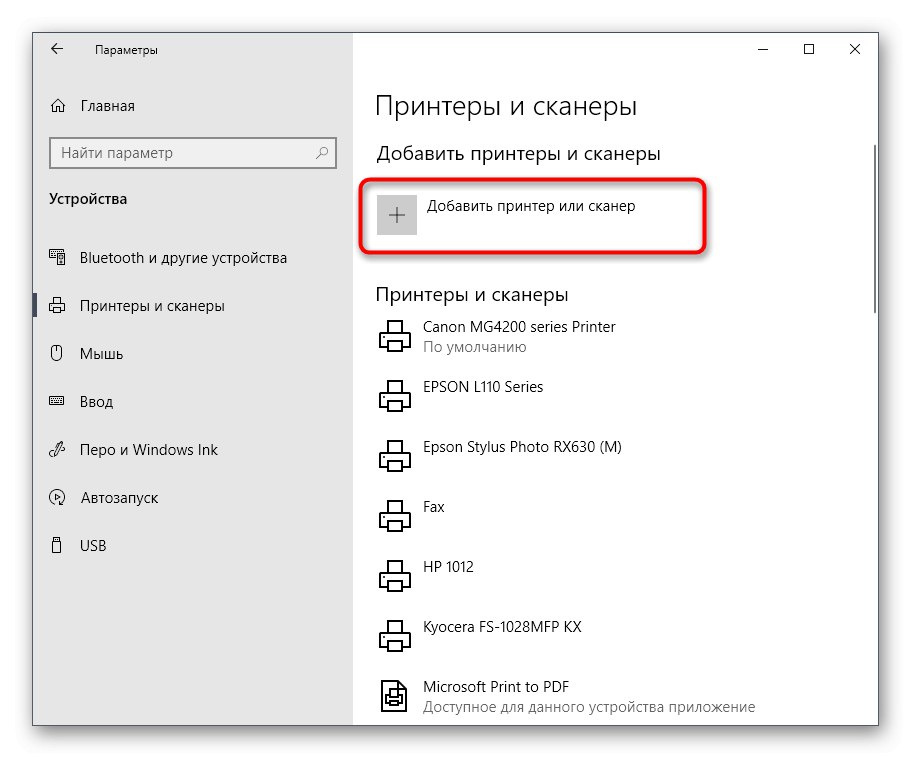
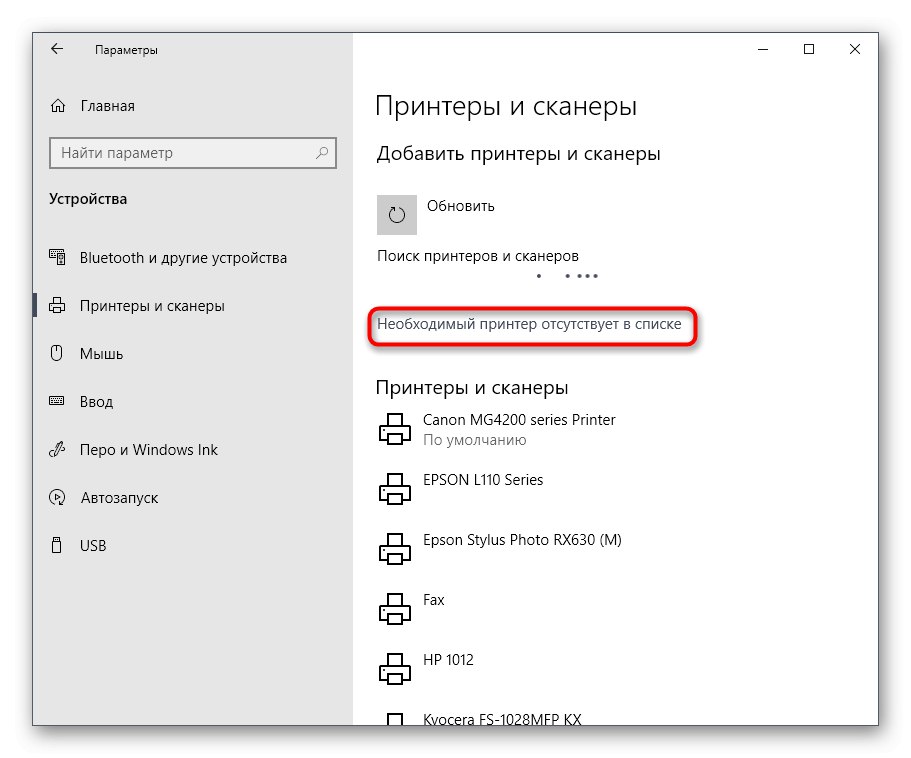
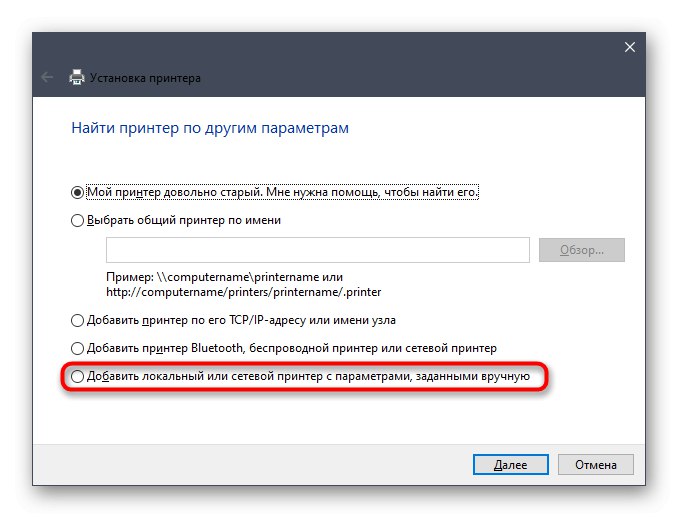
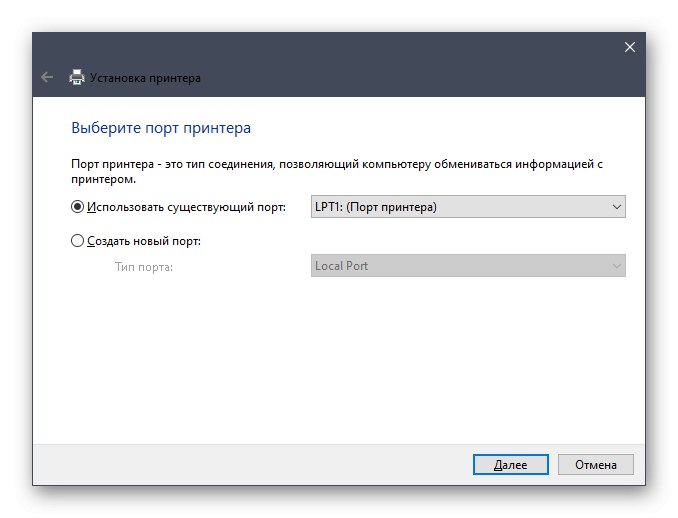
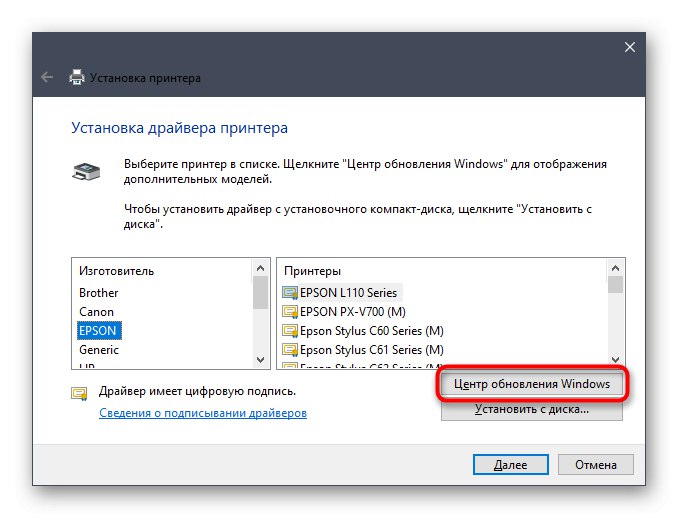
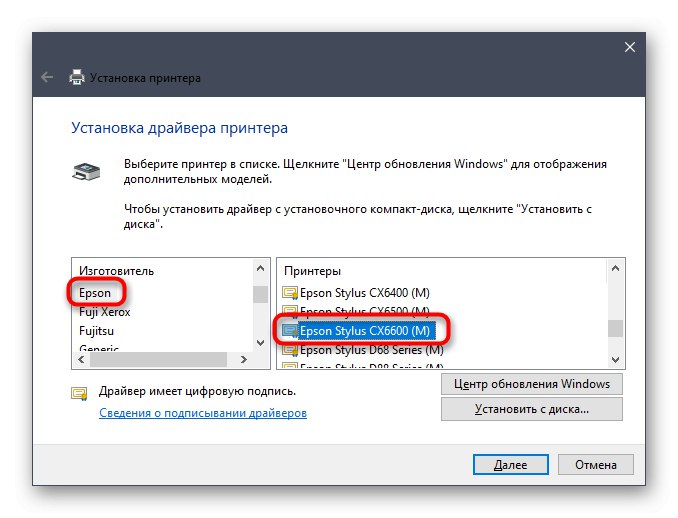
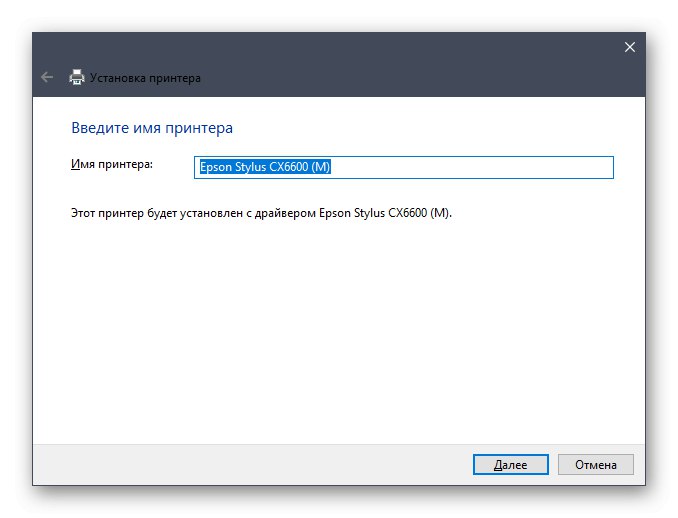
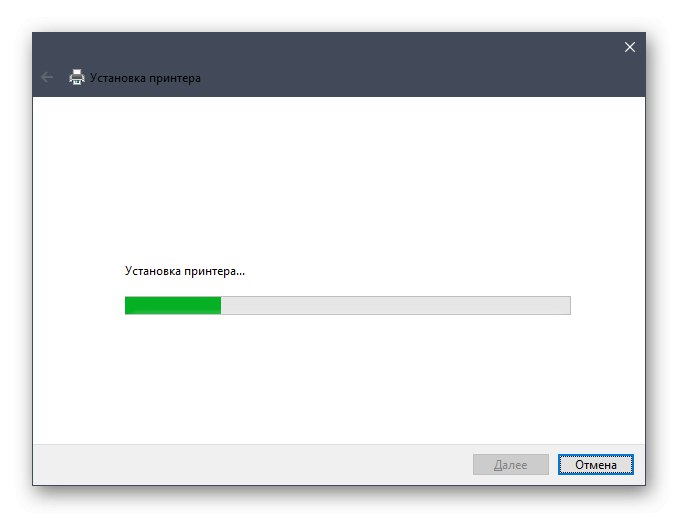
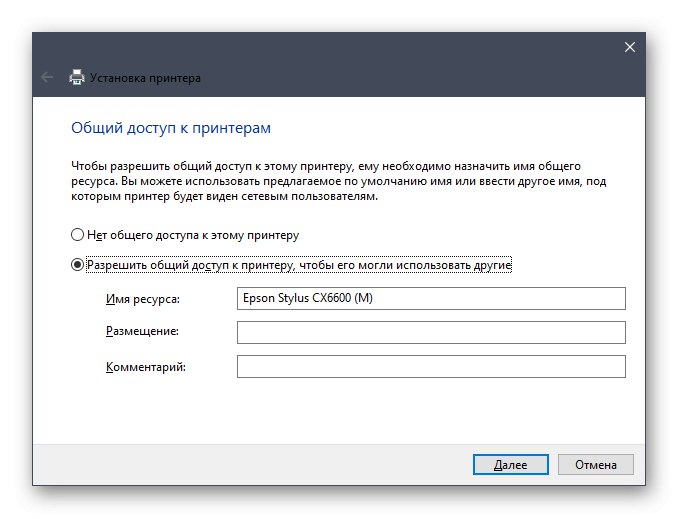
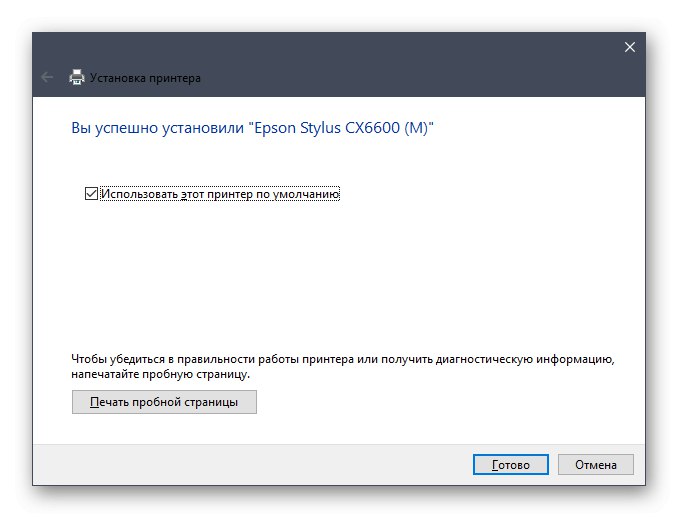
Upravo smo pokrili sve načine instalacije upravljačkog programa za višenamjenski uređaj EPSON Stylus CX7300. Sada sve što morate učiniti je odabrati onu koja vam se sviđa i primijeniti je slijedeći upute.